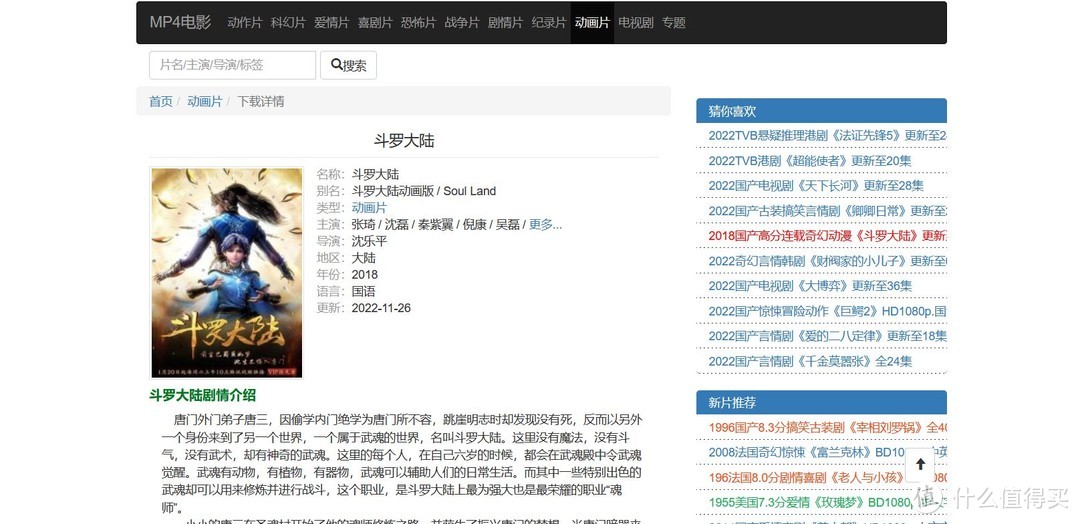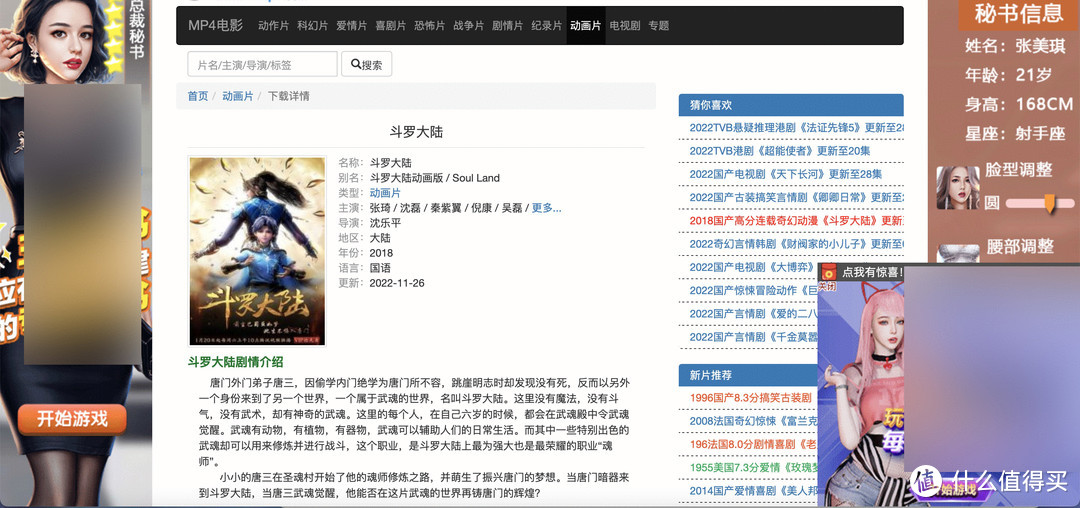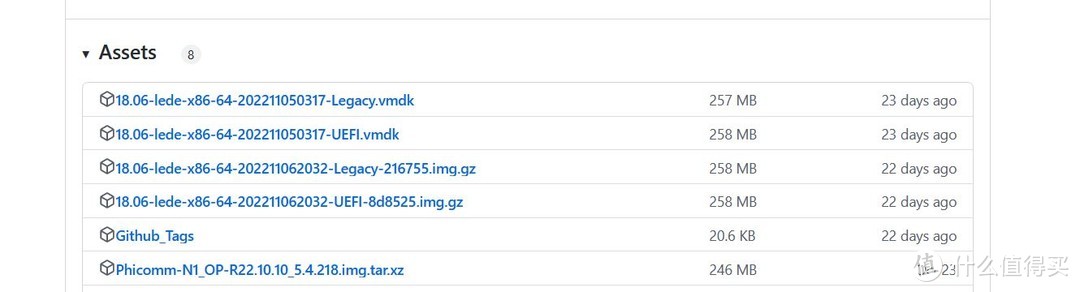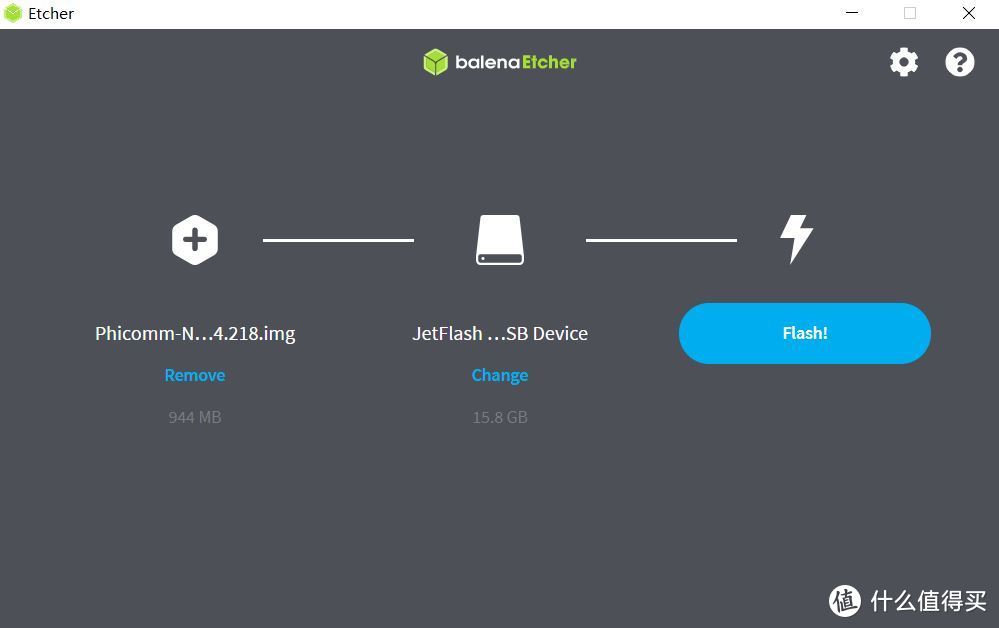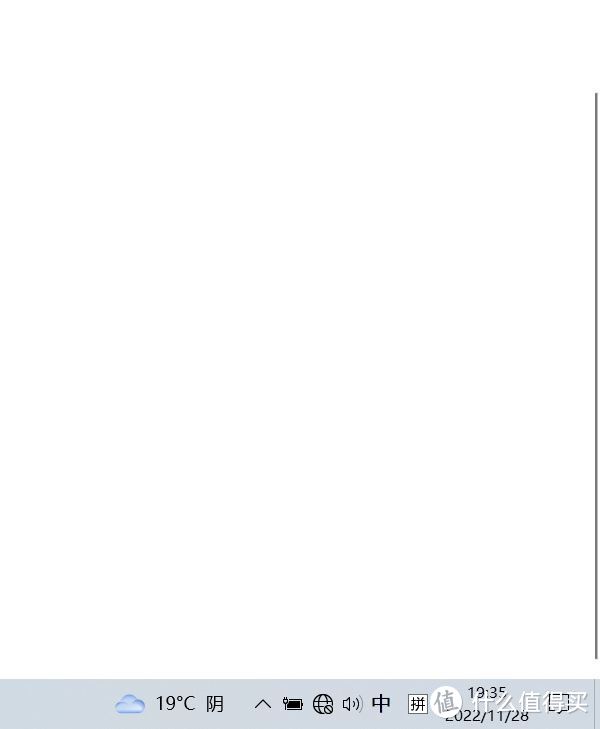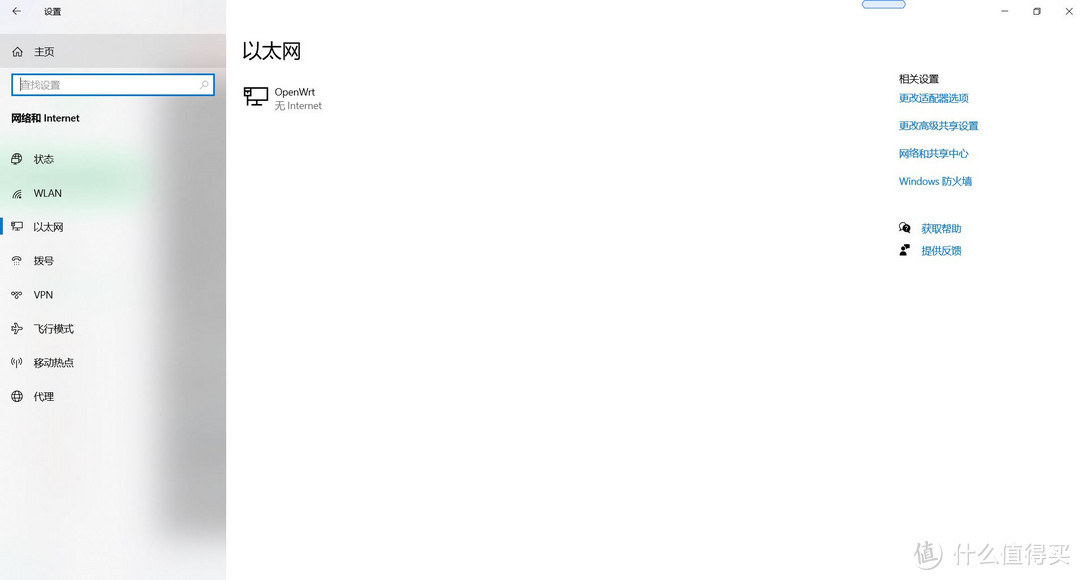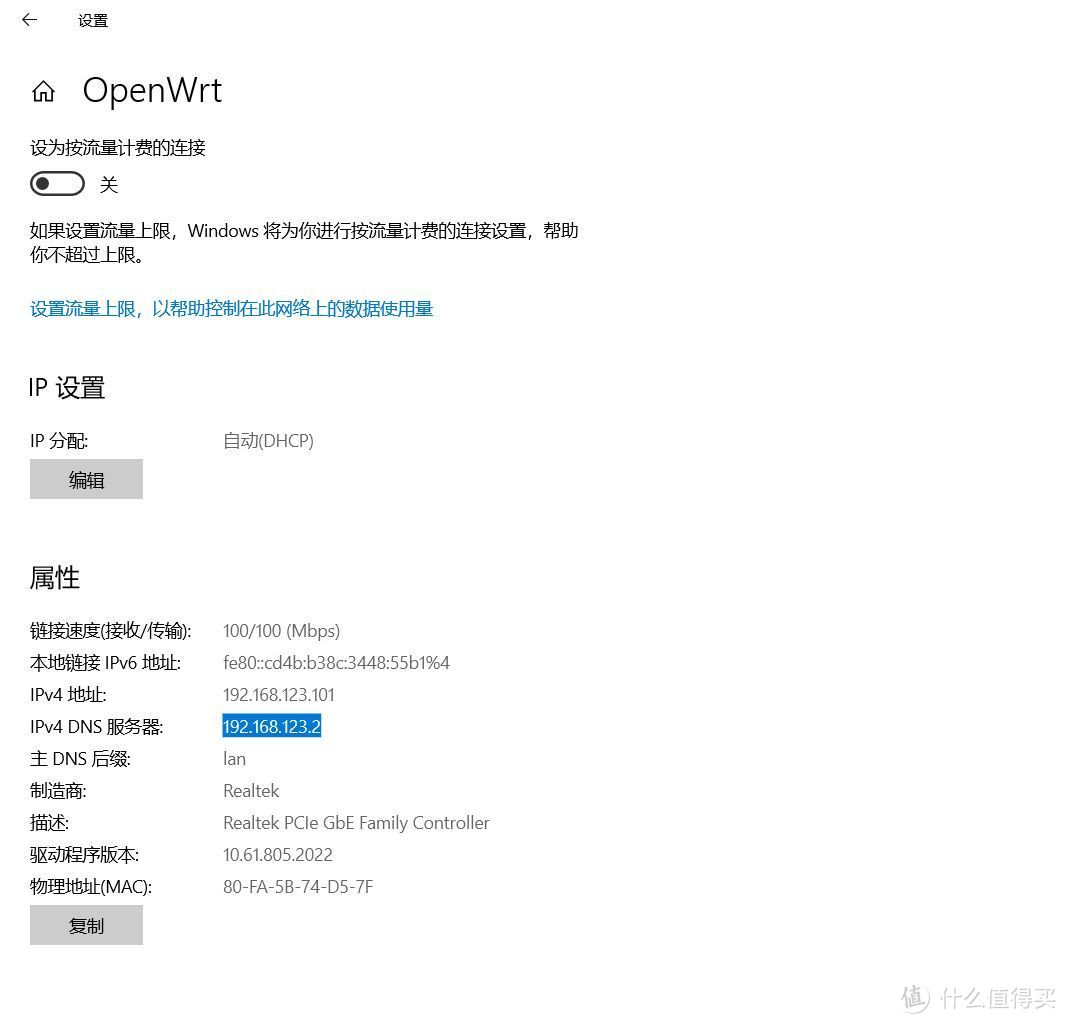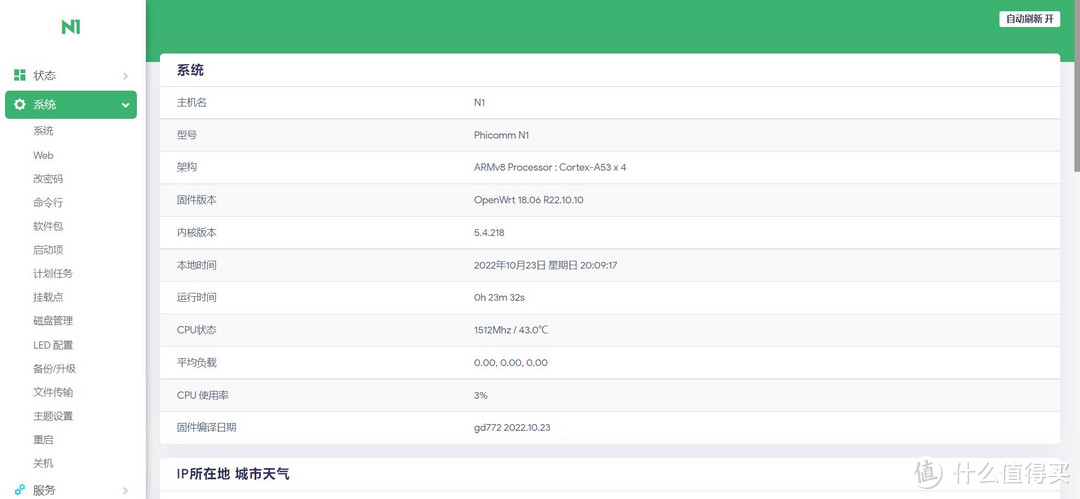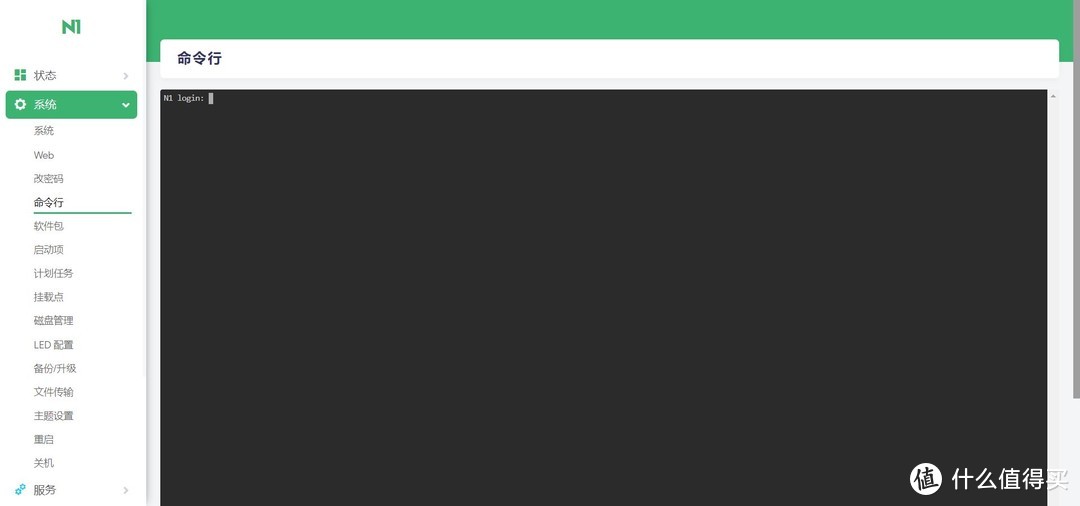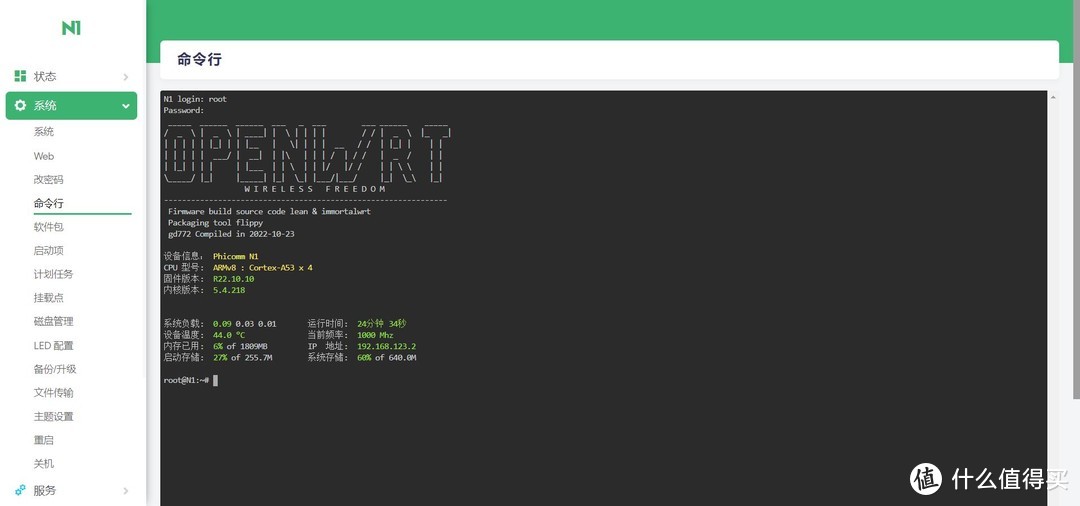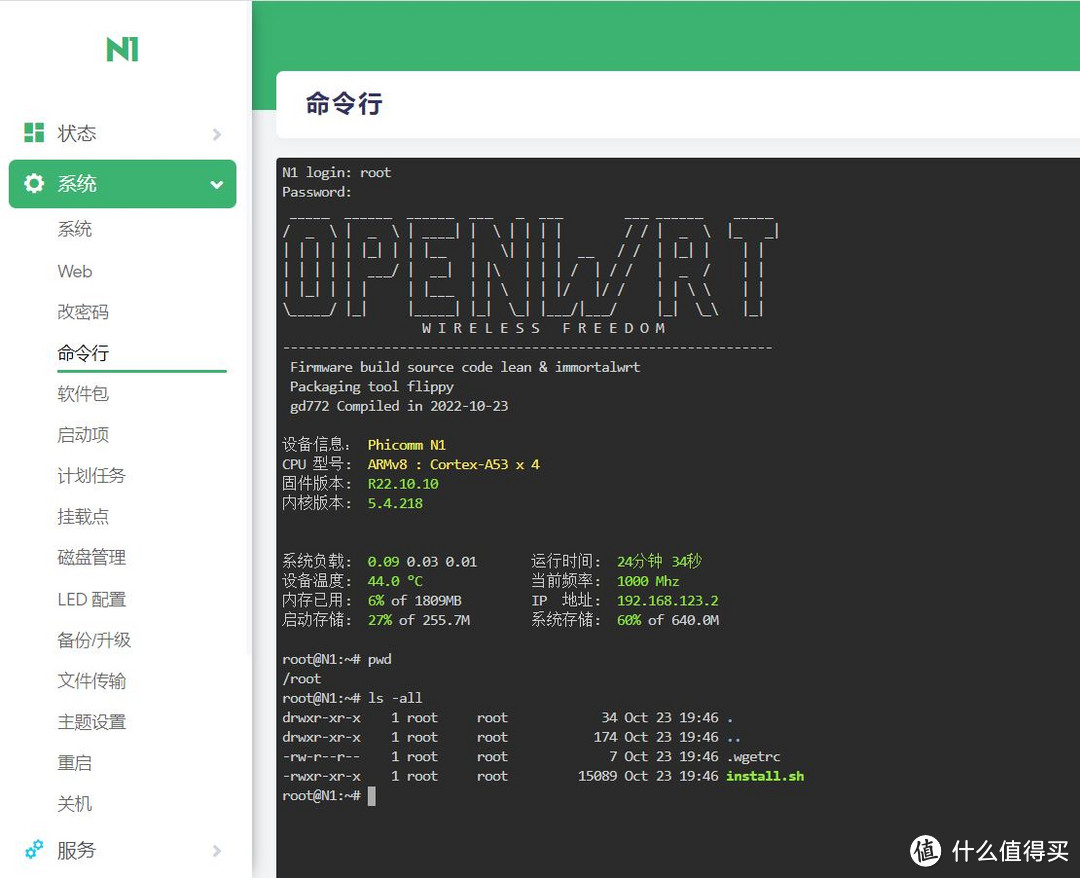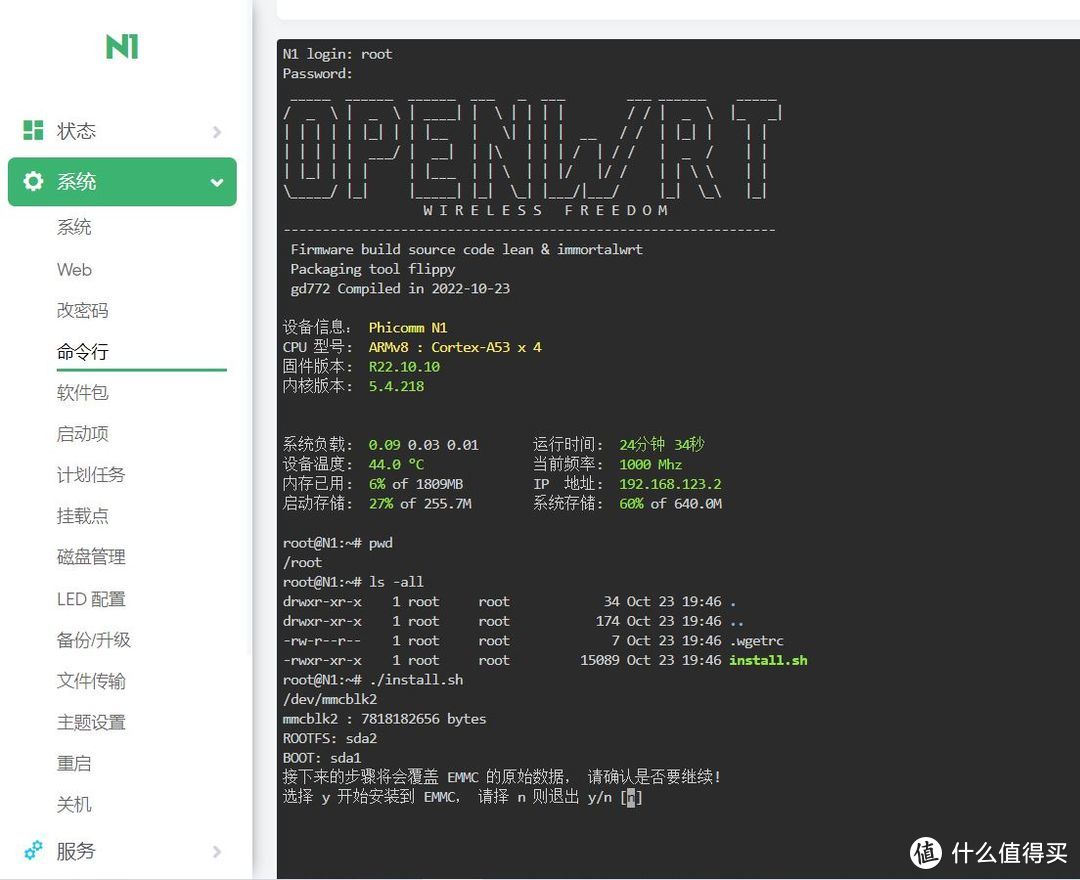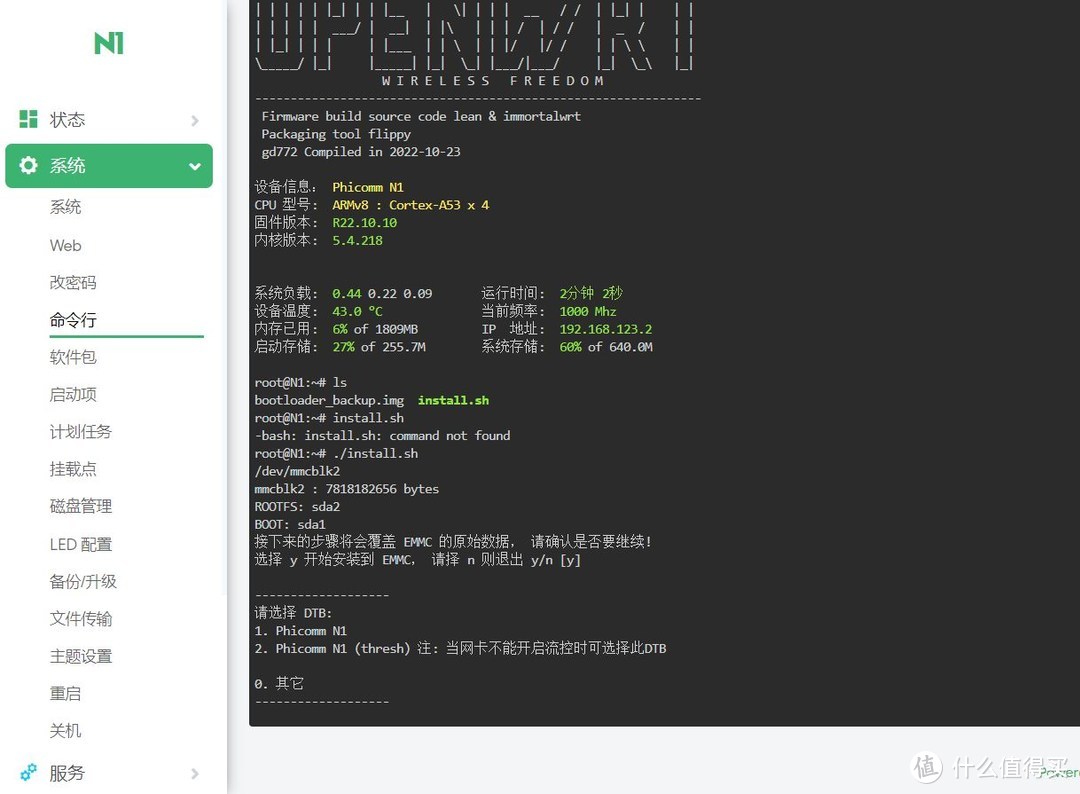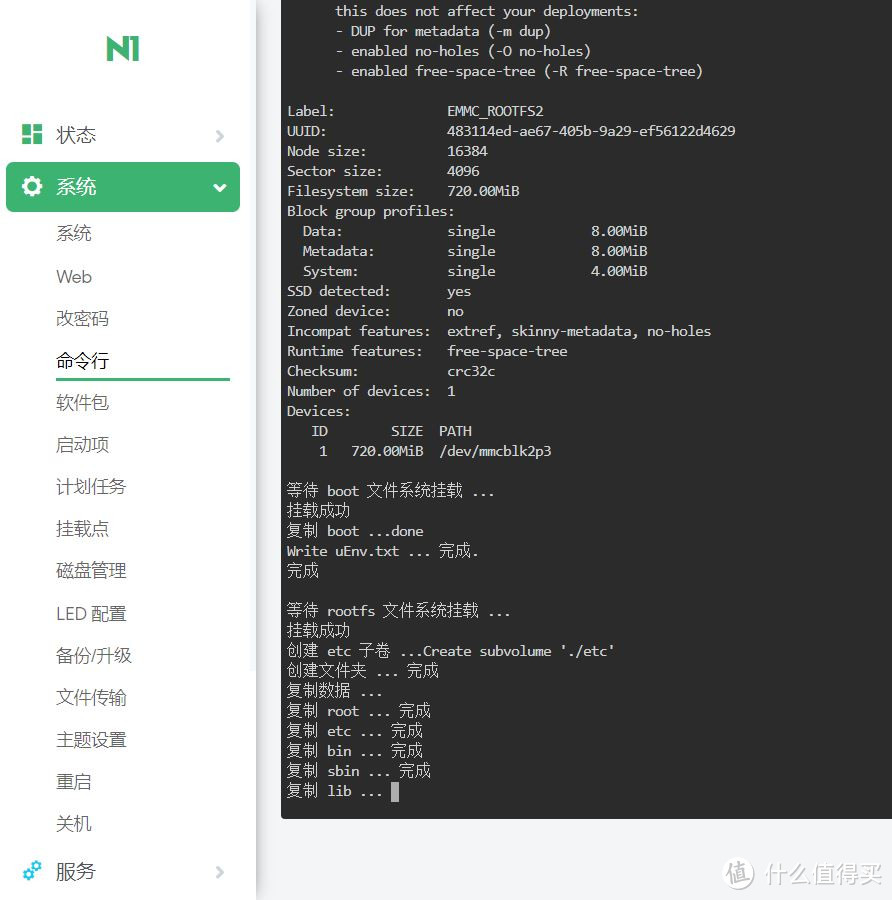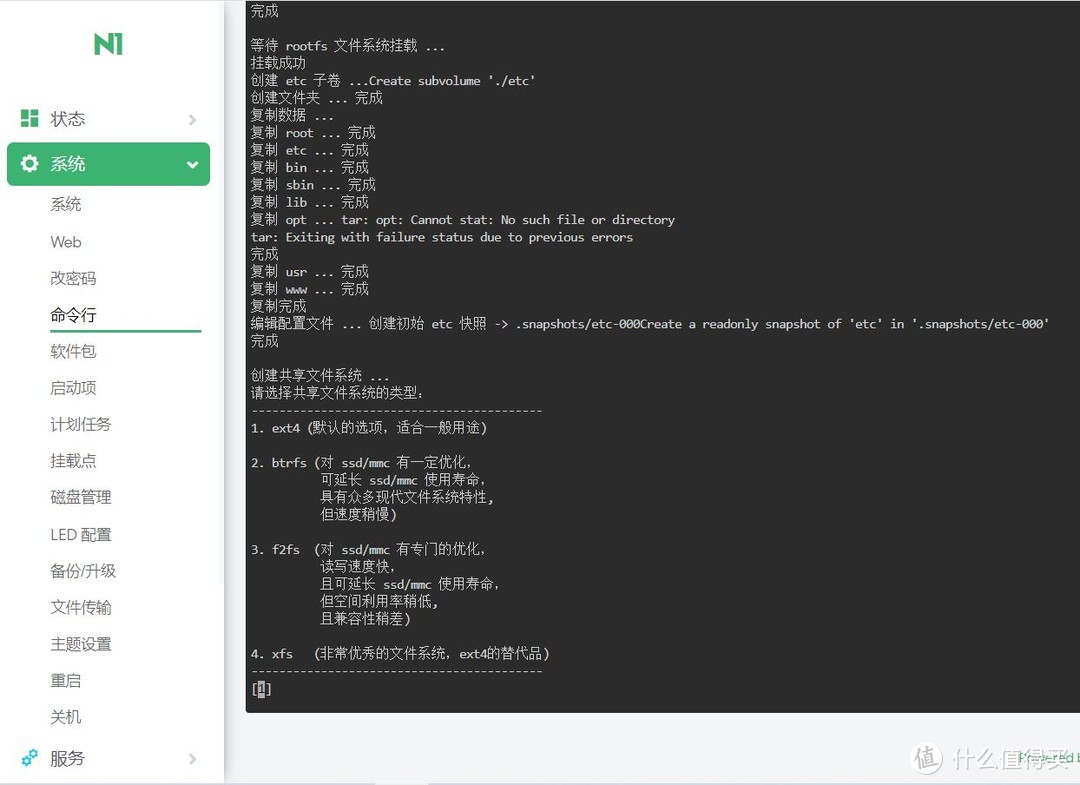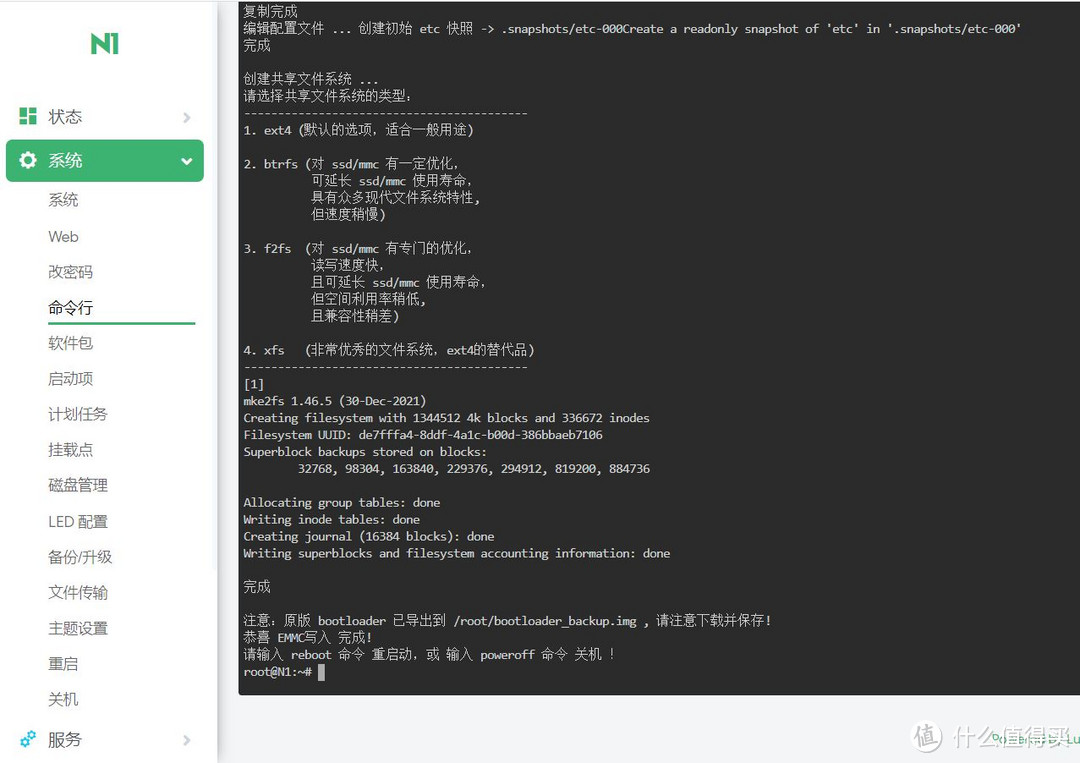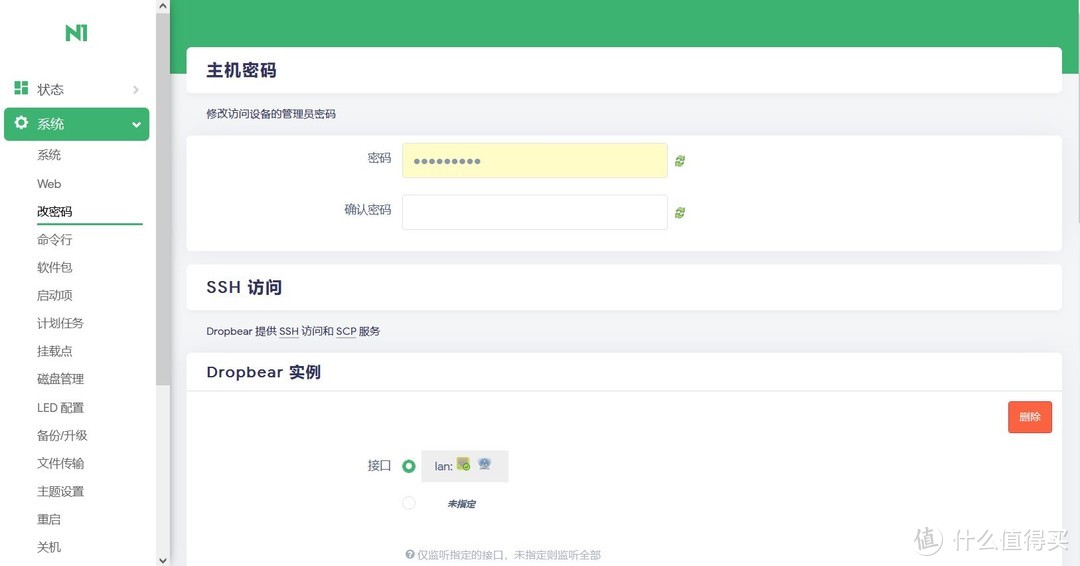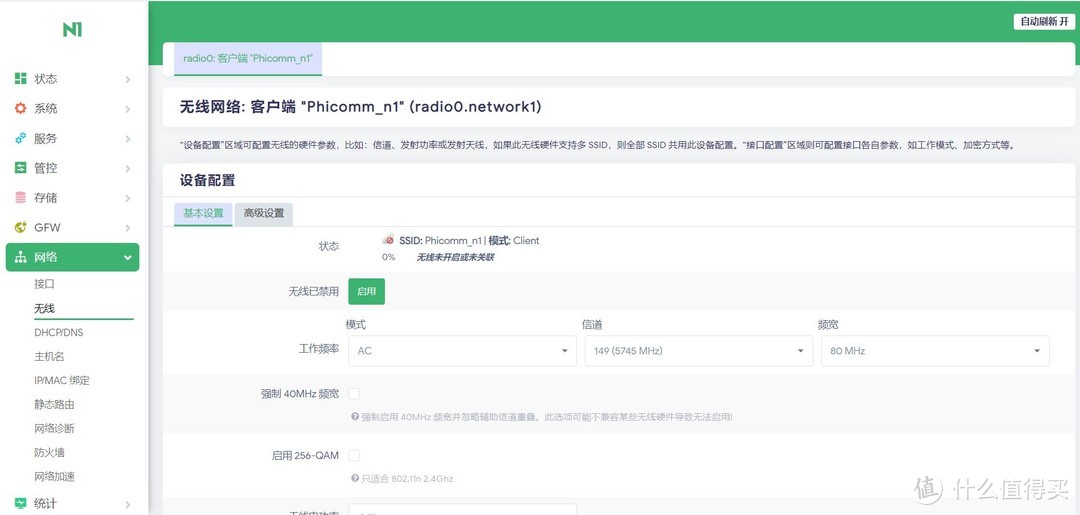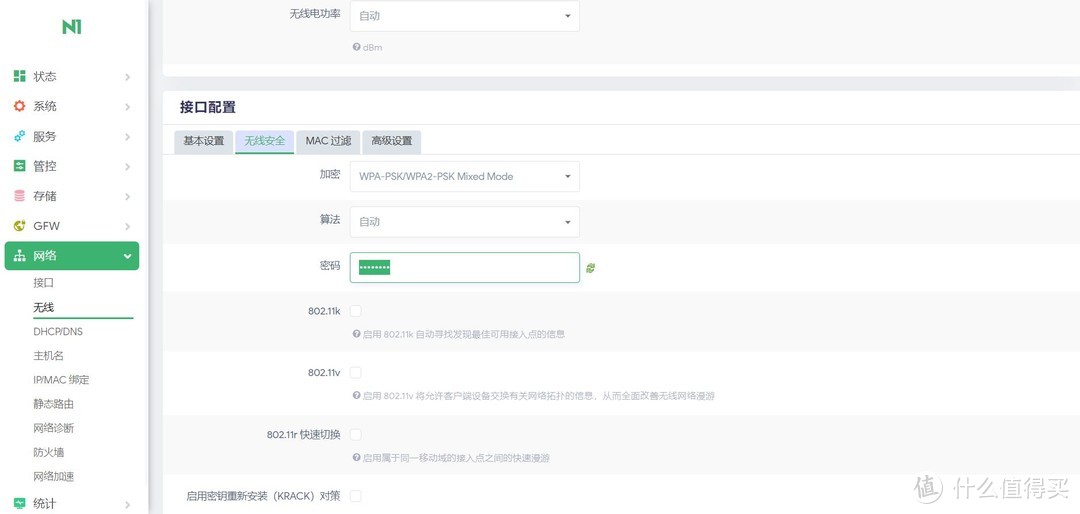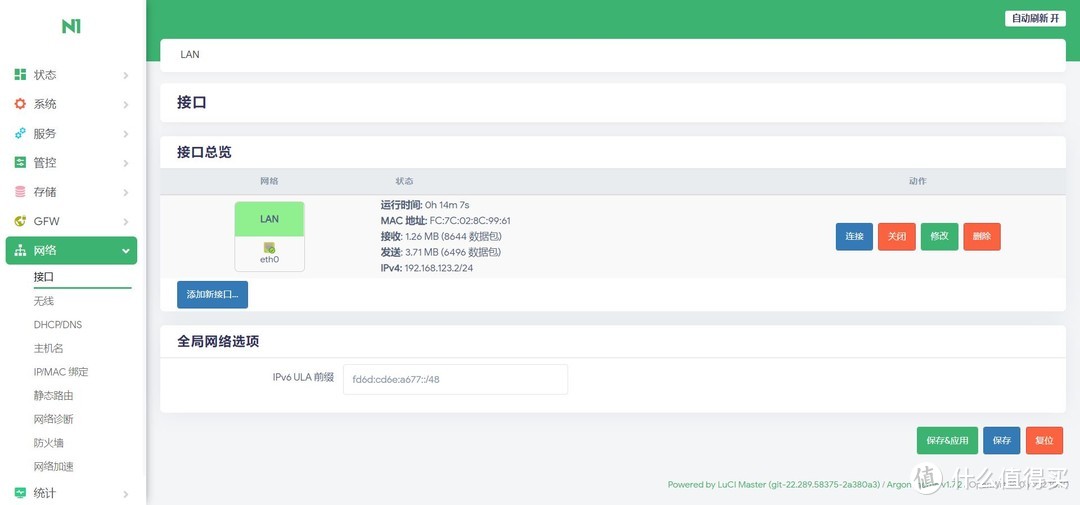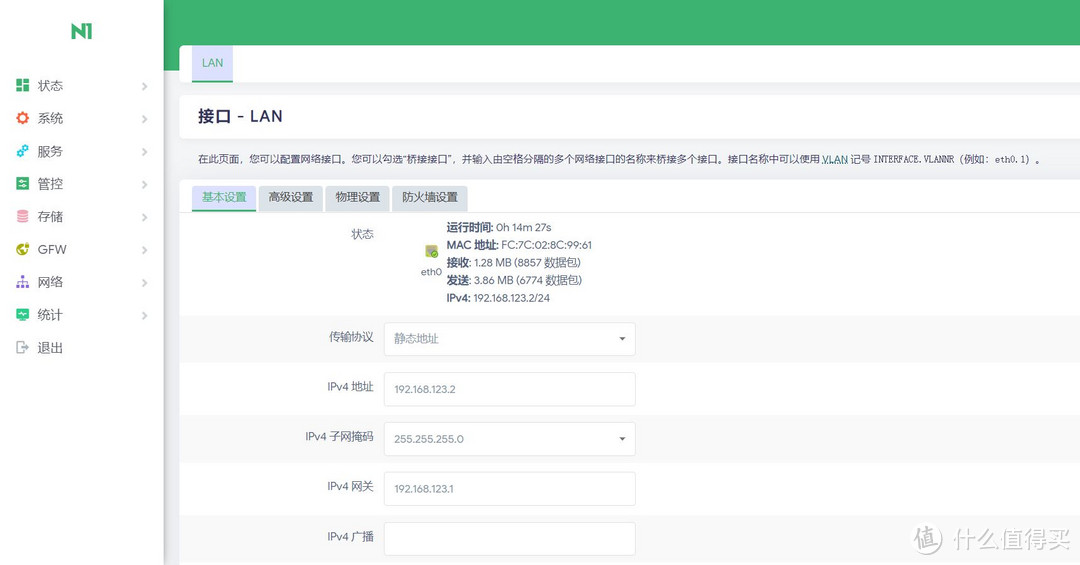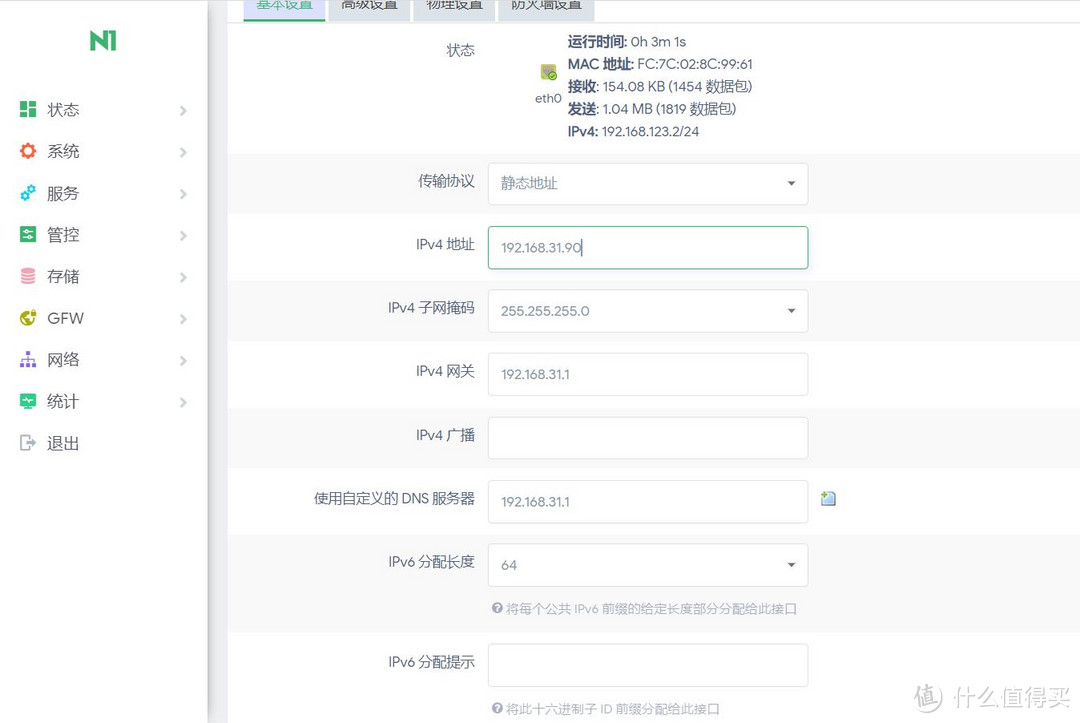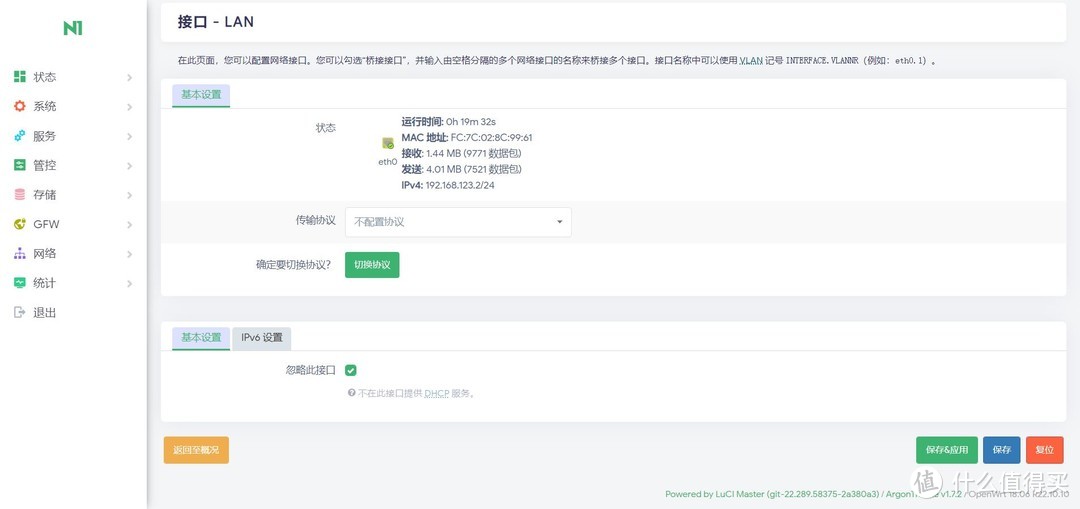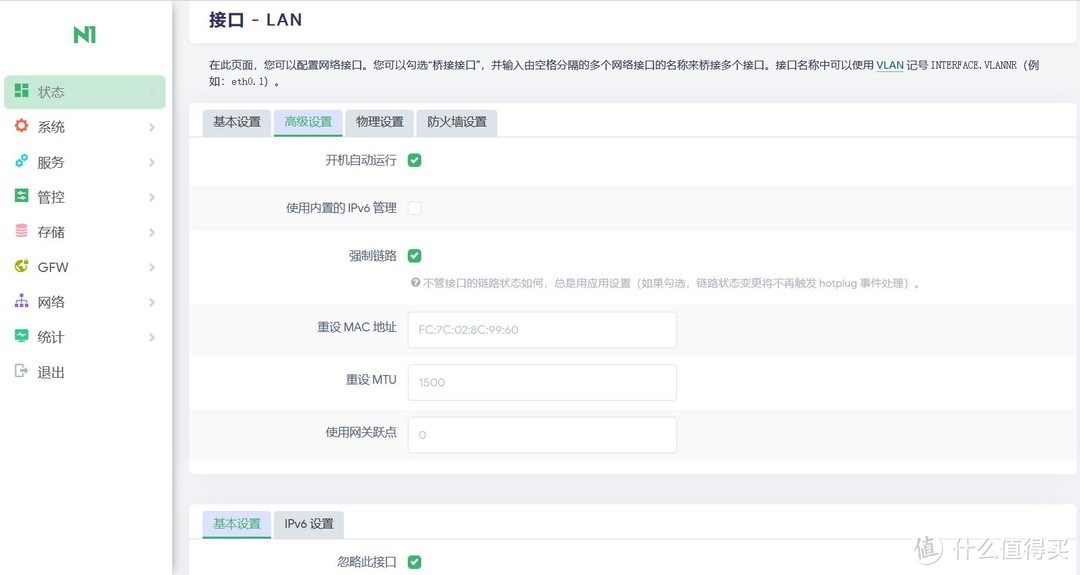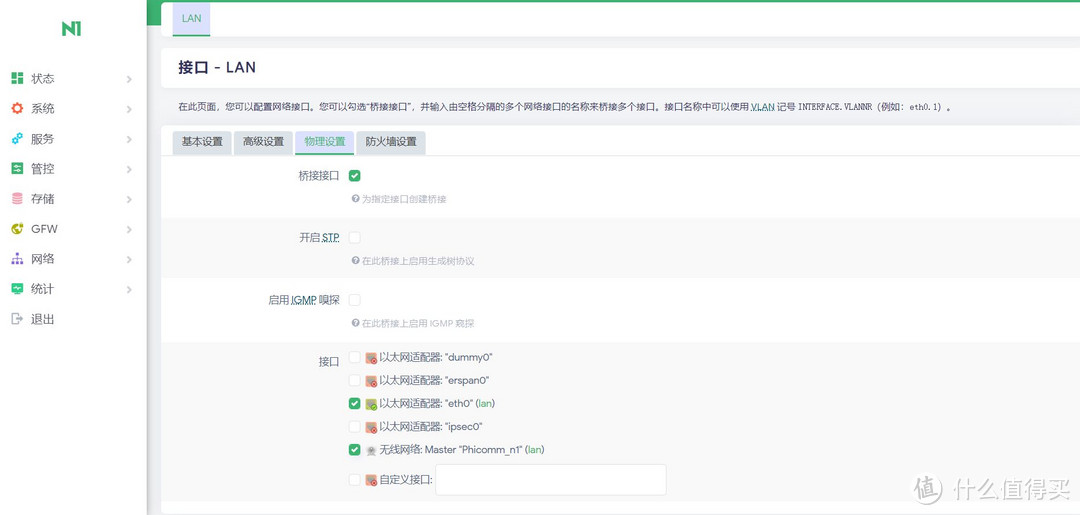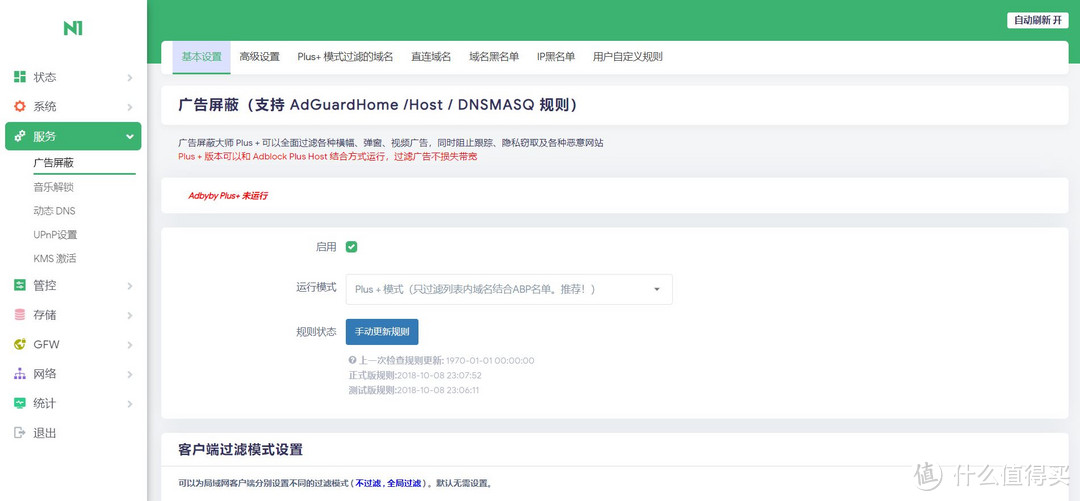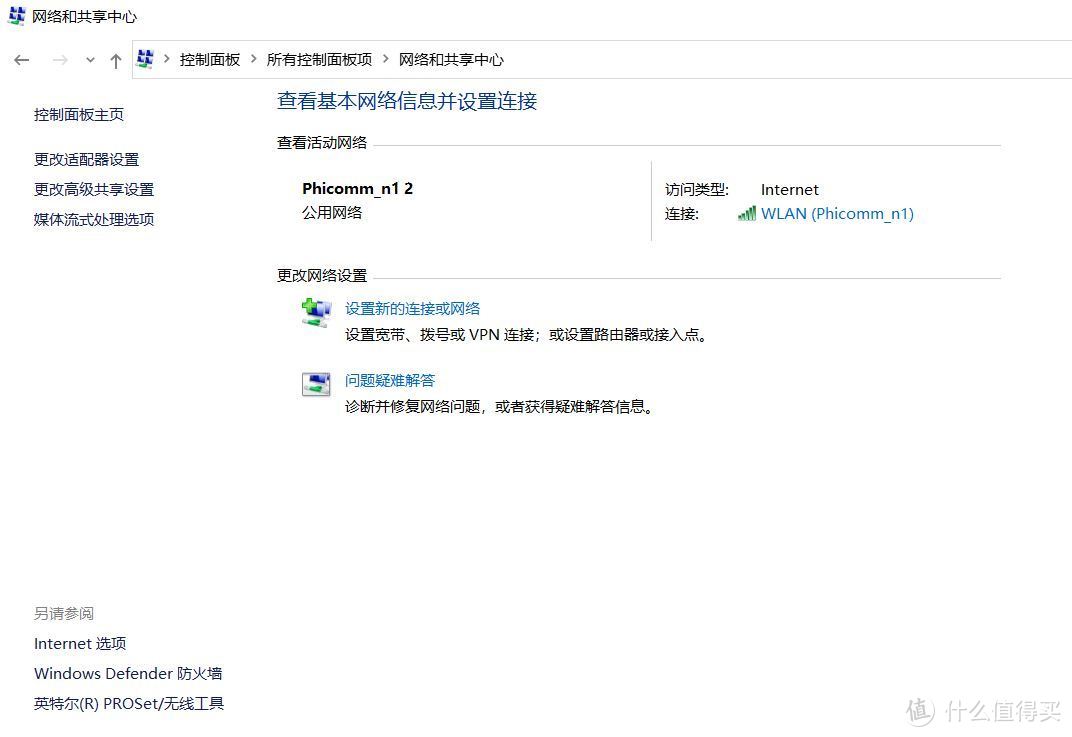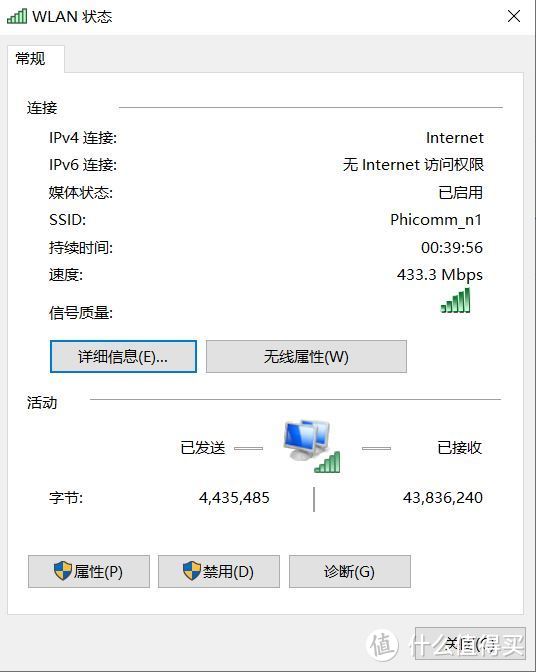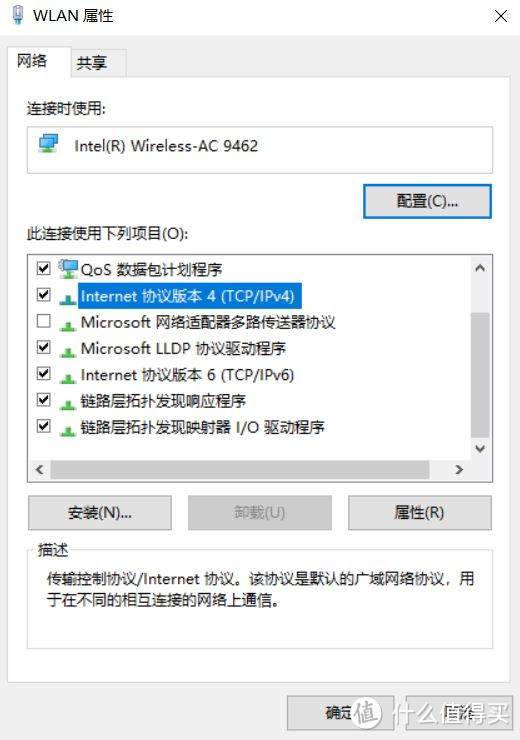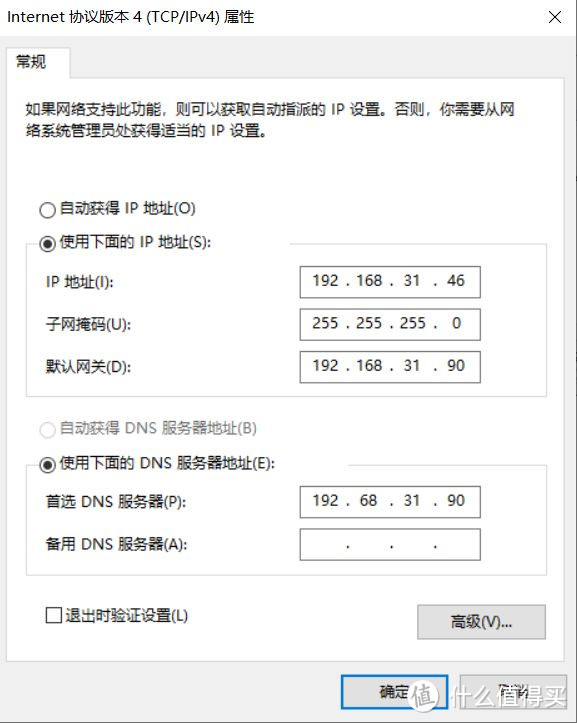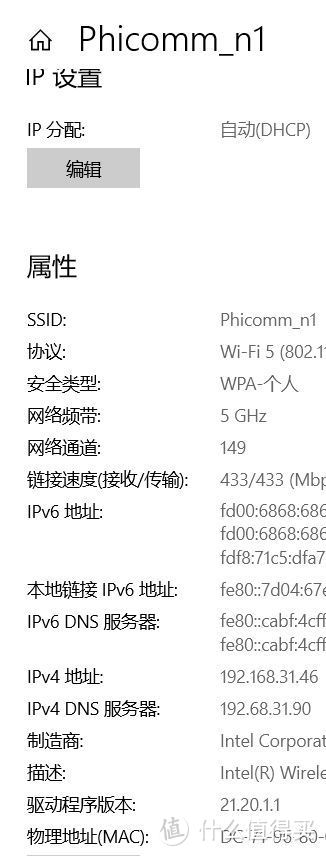N1刷openwrt让路由器屏蔽广告的刷机教程+N1做旁路由的设置方法 |
您所在的位置:网站首页 › n1 盒子 旁路由 › N1刷openwrt让路由器屏蔽广告的刷机教程+N1做旁路由的设置方法 |
N1刷openwrt让路由器屏蔽广告的刷机教程+N1做旁路由的设置方法
|
N1刷openwrt让路由器屏蔽广告的刷机教程+N1做旁路由的设置方法
2022-11-30 15:49:54
72点赞
818收藏
55评论
openwrt系统不单单可以屏蔽广告,还可以做很多事情,例如。。。太多我就不举例了。N1可以当作NAS使用大家知道吗?本文介绍N1做旁路由,实现很多功能的方法。本文介绍的方法非常适合家用、或者在办公室使用。家里的老婆老公,或者办公室的同事即使知道你的N1的wifi密码,他们只能上网但是无法使用N1上面的超多功能,除非你把本文的设置方法告诉TA。 开启路由器屏蔽广告的效果:
这个固件是我是从恩山的gd772大佬那里看到的,下载地址是github,固件的文件名叫做: Phicomm-N1_OP-R22.10.10_5.4.218.img 下载到电脑是一个后缀为xz或者gz之类的压缩文件,解压缩之后就变成Phicomm-N1_OP-R22.10.10_5.4.218.img了。 网上很多openwrt的固件,不一定要下载我上面提到的这个固件,只要是支持N1的openwrt固件都行。固件怎么找?用github+N1之类的关键词都能找到,不行的话就github+N1+openwrt。下图就是github上的一个N1的openwrt固件:
img固件文件写入u盘用balenaEtcher这款u盘写入软件,这免费不要钱,去balenaEtcher官网下载即可。 balenaEtcher软件的使用方法非常简单,第一步就是点击软件左侧的按钮,选择Phicomm-N1_OP-R22.10.10_5.4.218.img这个固件文件,第二步就是点击软件中间的按钮,选择你的u盘,第三步点击软件右侧的“Flash”按钮,将Phicomm-N1_OP-R22.10.10_5.4.218.img这个固件文件写入u盘。写入成功之后软件会有提示,如果软件提示写入失败,说明你的u盘或者下载的固件有问题,换u盘或者换固件再试。
这时候,N1会从u盘启动,也就是N1会用你刚才写入u盘的openwrt系统进行启动。假如你的N1不是从u盘启动的话,你需要用usb线将N1连接电脑,之后用adb的工具让它从u盘启动。 adb启动的方法可以参考下面这篇文章的第8步: https://post.smzdm.com/p/agqdo6om/ 假如N1还是不从u盘启动,就按照上面这篇文章的做法,先将N1刷成安卓系统,然后再从adb引导N1从u盘启动。假如还是不行,大概率是你把N1的bootloder搞坏了,就拆机短接,然后按照网上救砖的方法重新刷机。大家都说N1刷不死的,大胆放心搞。 N1从u盘启动后,hdmi线连接显示器,可以看见下图的界面。 第4步、登录N1的openwrt系统用u盘的openwrt启动N1之后,我们要先登录openwrt系统。登录方法是:用网线将N1和电脑连接起来,点击windows系统右下角的那个地球的圆圈:
这时候可以看见右下角有个“Openwrt”的图标,双击这个图标,出现下图的界面:
在上图的界面双击Openwrt,出现下图的界面。找到 IPv4 DNS服务器的地址“192.168.123.2”
用电脑浏览器输入“192.168.123.2”,就能打开openwrt的登录界面了(见下图)。注意:你的电脑的N1的IP地址不一定是“192.168.123.2”,你要看你上图找到的IP地址是什么。 openwrt的登录名是root,密码是password,用这个密码登录下图的界面(登录界面的图片就不放了)。 登录进去之后,可以看见下图的界面:
为什么要将u盘的openwrt系统写入N1硬盘里面?因为如果你不写入eMMC的话,你每次用N1都要插u盘,很烦,浪费一个u盘,而且浪费N1上面的一个usb口。 登录N1的openwrt系统后,点击左侧的“系统”-“命令行”,之后会出现下图的界面。
在上图的界面输入账号root回车,密码password回车之后,会出现下图的界面。
在上图的界面输入pwd回车,这时候系统显示/root,代表当前的目录是根目录(见下图)。之后输入ls -all回车,看看有没有install.sh这个文件,如果有的话,就输入下面的命令并回车,将u盘的openwrt固件写入N1的eMMC: ./install.sh
输入./install.sh并回车之后,会提示你是否继续,输入y回车继续:
之后让你选择1或者2或者0,输入1回车:
之后开始将U盘的openwrt系统写入N1的eMMC里面:
过了一会,提示你选择1、2、3、4,输入1回车:
如果出现下图的提示,代表u盘的openwrt系统已经成功写入N1的eMMC里面了,这时候输入poweroff回车将N1关机。 第6步、拔掉u盘,插上电源重新开机,让N1从eMMC启动openwrt系统。
如果拔掉u盘之后,浏览器输入N1的IP地址可以登录openwrt,代表u盘里面的openwrt系统已经成功写入N1硬盘里面了。这时候,N1上面的网线还是要连接电脑的网口,N1的IP地址根据上面所说的第4步来查找。 第7步、修改系统登录密码登录openwrt之后,第一步就是改登录密码。改登录密码的方法是点击左侧的“系统”-"改密码",在右侧的“主机密码”来修改,将默认的password的登录密码改掉。
登录openwrt之后,第二步就是改N1的wifi的登录密码。N1的wifi名称见下图,wifi初始登录密码是password,要修改掉。
修改wifi密码的方法是,点击左侧“网络”-“无线”,在右侧的“无线安全”下面改wifi密码。
点击左侧的“网络”-“接口”,再点击右侧的LAN右边的“修改”按钮:
在下图界面的“基本设置”选“静态地址”:
“IPv4地址”填写一个和你的当前网络上不冲突的IP地址(也就是登录你的路由器,看那些还没有被使用的IP地址),但是要和主路由在同一个网段上(也就是前3个数字一样)。例如我填的是192.168.31.90. “IPv4网关”和“使用自定义的DNS服务器”填写你家里上网的路由器的IP地址,我家是192.168.31.1 由于我家上网的路由器是192.168.31.1,所以下图的“IPv4地址”我不能填192.168.2.3,我必须填192.168.31.X,也就是要和上网路由器同一个网段192.168.31.X(前3个数字一样)。
往下拉,“基本设置”勾选“忽略此接口”,也就是不用N1的DHCP。
高级设置勾选“开机自动运行”和“强制链路”:
“物理设置"勾选下面的3个,之后点击“保存&应用”:
点击左侧的“服务”-“广告屏蔽”即可在路由器的层面屏蔽广告。
这时候,电脑连接N1的wifi,或者连接你的主路由器,你是无法实现你想要的功能的。还需要进行设置。先将电脑通过wifi连接到N1,打开“控制面板”-“网络和共享中心”,出现下图的界面,点击右侧的“WLAN (Phicomm_n1)”按钮。
这时候会出现下图的界面,在下图的界面点击“属性”。
在下图界面点击“Internet协议版本4(TCP/IPv4)”,再点击“属性”:
下图的界面,勾选“使用下面的IP地址”。 IP地址、默认网关、首选DNS服务器的填写方法见下文。
IP地址填写一个你确认的没有冲突的IP地址,但是需要和你上网的路由器同一个网段(也就是前3个数字一样),如果你的上网路由器是192.168.31.1,那么你这个IP地址也要填192.168.31.X。如果你不知道怎么填,可以这么填: IP地址填写:192.168.31.46。这个192.168.31.46地址是怎么找到的呢?点击桌面右下角的wifi信息,点击属性查看N1的信息,“IPv4地址”那一栏就能找到192.168.31.46(见下图)。如果你确定192.168.31.47和其他设备没有冲突,你也可以填192.168.31.47 上图的“默认网关”、“首选DNS服务器”填写下图的“IPv4 DNS服务器”地址192.168.31.90,这个192.168.31.90其实就是你第9步设置的IP地址,也就是N1的IP地址,这样才能用N1的超多功能。
这时候,N1能干的所有事情,你的windows也可以干了(windows连到N1-wifi或者主路由的wifi都行)。如果你想要你的iPhone、安卓手机也实现N1上面的功能,按照上上张图片这样填写就行了,如果你想要你的电视机或者ipad也实现N1的功能,也是按照上上图这样填写。我把填写方法再贴一遍在下面: “IP地址”填不冲突的IP地址,需要和上网路由器同一个网段。“默认网关”、“首选DNS服务器”填写N1的IP地址。
经过这样的设置,你全家的设备都可以使用N1的超多功能。 第12步、将N1和电脑连接的网线断开,将N1用网线连接到家里上网的路由器的LAN口,将N1通电使用即可。 据说N1耗电量只有3瓦,3瓦! 总结这个方法非常适合家用、或者办公室使用。家里的老大,或者办公室的同事即使知道你的N1的wifi密码,他们只能上网,但是无法使用N1上面的超多功能,除非你把第11步的设置方法告诉TA。 全文完,谢谢观看。
本文收录在值得买 「优质内容激励计划·每周精选」,点击了解计划详情>>> 作者声明本文无利益相关,欢迎值友理性交流,和谐讨论~ 
|
【本文地址】
今日新闻 |
推荐新闻 |